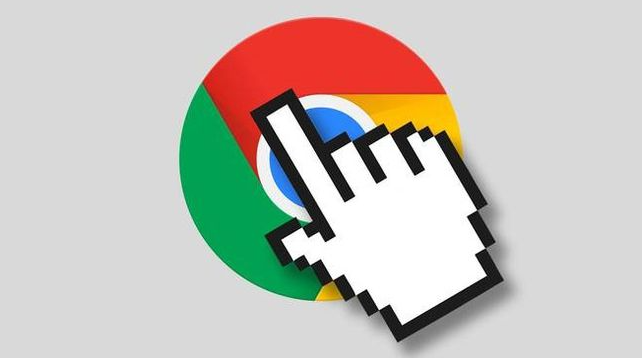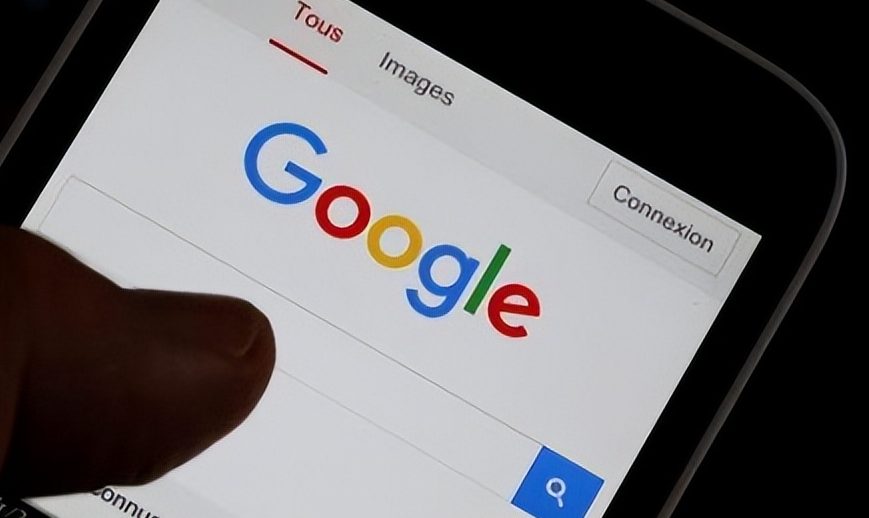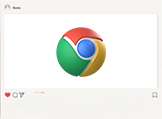开启实时翻译功能
- 确认浏览器版本:首先,确保你使用的Google Chrome浏览器是最新版本。旧版本可能在功能和性能上有所欠缺,更新到最新版本可以确保你拥有最稳定和完整的实时翻译体验。你可以通过浏览器的设置菜单,找到“关于Chrome”选项,来检查并更新浏览器版本。
- 进入设置页面:在浏览器界面中,点击右上角的三个点(菜单按钮),在下拉菜单中选择“设置”选项,进入浏览器的设置页面。
- 找到语言设置:在设置页面中,向下滚动找到“语言”部分。在这里,你可以对浏览器的语言相关功能进行配置。
- 启用实时翻译:在“语言”设置区域中,勾选“提供网站翻译服务”选项。这样,当你访问非中文网页时,浏览器就会自动检测并提供翻译功能。
使用实时翻译功能
- 访问目标网页:当你开启实时翻译功能后,打开你想要翻译的外语网页。浏览器会自动识别页面的语言,并在地址栏的右侧显示翻译图标(通常是一个地球图标)。
- 选择翻译语言:点击翻译图标,会弹出一个菜单,显示当前页面的语言以及可供选择的翻译语言列表。你可以根据自己的需求选择合适的翻译语言,比如将其翻译成中文。
- 查看翻译结果:选择好翻译语言后,页面上的文本内容将会自动进行翻译。翻译后的文本会以不同的颜色或样式突出显示,方便你区分原文和译文。此时,你就可以像阅读中文网页一样浏览翻译后的页面内容了。
注意事项
- 翻译准确性:虽然实时翻译功能能够快速将网页内容翻译成你需要的语言,但由于语言的复杂性和多样性,翻译结果可能并不完全准确。一些专业术语、文化背景相关的内容可能会出现翻译偏差。因此,在获取重要信息时,建议结合其他翻译工具或参考权威资料进行核实。
- 兼容性问题:并非所有的网页都能完美支持实时翻译功能。有些网页由于其特殊的代码结构或使用了特定的技术框架,可能会导致翻译功能无法正常工作。如果遇到这种情况,你可以尝试刷新页面或者更换其他浏览器再次尝试。
通过以上步骤,你就可以轻松使用Google Chrome的实时翻译功能来翻译网页内容了。这个功能不仅能够帮助你跨越语言障碍,获取更多的信息资源,还能提升你的浏览体验。在使用过程中,如有任何问题或建议,也欢迎随时向Google官方反馈,以帮助他们不断优化和完善这一功能。